
HOF AI(影驰显卡超频软件)
v1.0.3.0 官方版- 介绍说明
- 下载地址
- 精品推荐
- 相关软件
- 网友评论
HOF AI提供影驰显卡超频功能,如果你的电脑有RTX 2080/2080 Ti
HOF显卡就可以尝试通过这款软件设置新的超频方案,软件界面显示很多设置内容,可以查看显卡的基本参数,可以查看电压信息,可以查看风扇信息,可以查看灯光新,全部设置都在主界面上显示,方便用户选择适合的项目调节,如果你经常在电脑上超频那么就可以通过这款软件设置适合当前工作模式的超频方案,从而发挥显卡最大性能,让自己在电脑上测试软件、测试游戏的时候获得更好的体验,需要就可以下载使用!
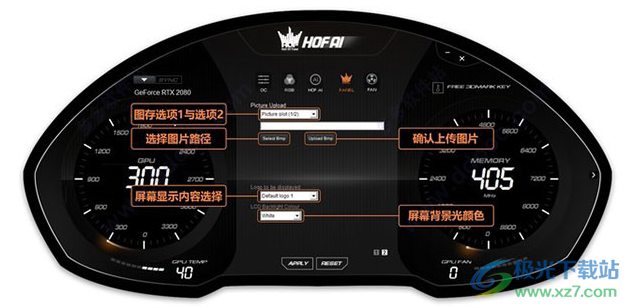 显卡超频软件)">
显卡超频软件)">软件功能
1、HOF AI提供显卡设置功能,如果你会超频设置就可以启动这款软件
2、如果你的电脑有影驰的显卡就可以在这款软件设置超频
3、可以在软件提升风扇速度,可以设置新的背景和灯光
4、支持CPU显示,在超频的时候可以查可能CPU编辑信息
5、可以在软件查看BIOS信息,可以查看驱动信息,可以查看文字内容
软件特色
1、HOF AI功能丰富,可以让用户快速在电脑上实现超频
2、在主程序界面就可以显示很多内容,可以手动设置超频方案
3、可以手动设置灯光颜色,可以设置顶部皇冠灯效,可以设置多色渐变呼吸
4、该软件主要配合全新一代的RTX 2080/2080 Ti HOF显卡推出
使用说明
1、将HOF ai软件直接安装到电脑,点击下一步

2、软件安装完毕直接启动,提示显卡不支持,如果您有RTX 2080/2080 Ti HOF显卡就可以使用这款进入

3、软件界面如图所示,可以显示显卡相关的信息,可以查看电压,可以查看显存
点击名称为【OC】的选项,进入手动超频的功能界面,玩家可根据需要自行调节超频的幅度,建议新手玩家事先进行相关知识的补课哦~
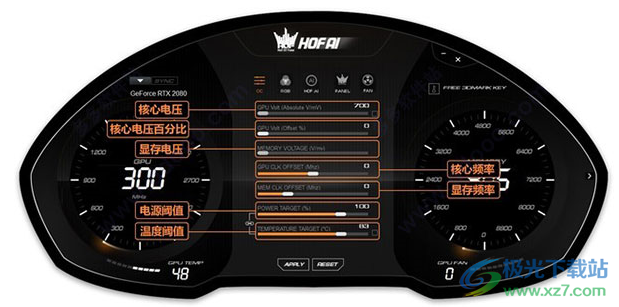
4、点击名称为【RGB】的选项,进入灯效调整的功能界面,主要可以调节两部分的灯效,分别是正面、顶部皇冠与背板LOGO,多种模式随心选择。

5、点击名称为【HOF AI】的选项,进入运作模式选择的功能界面,玩家可以自由修改HyperBoost按钮开启后的运作模式,分别为HyperBoost模式、Intelligent 模式、温度优先模式。
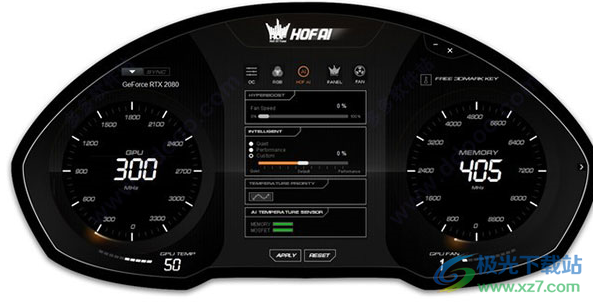
6、点击名称为【FAN】的选项,进入风扇转速手动调整界面,拉取不同的数值即可直接改变风扇转速,停转为0,全速为100。
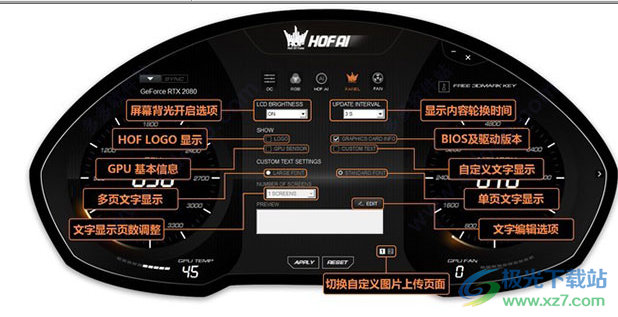
7、点击名称为【PANEL】的选项,即可进入HOF屏幕的功能界面。主要的功能注释如上所述,这一界面的功能支持与上一代HOF Panel基本相同。
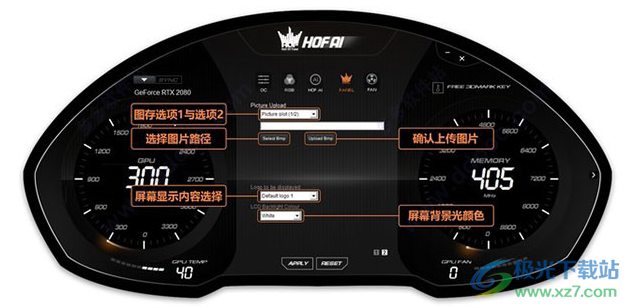
下载地址
- Pc版
HOF AI(影驰显卡超频软件) v1.0.3.0 官方版
本类排名
- 1 cinebench r23软件下载(CPU性能测试软件)r23
- 2 cinebench r15中文版v15.0.3.7 绿色版
- 3 throttlestop6.0汉化版v6.0 中文版
- 4 FrameView(英伟达显卡测试软件)v1.4 官方版
- 5 hwmonitor pro中文版v1.4.1.0 官方版
- 6 cpu-z汉化版(cpu性能测试软件)v1.97.0 32/64位 官方最新版
- 7 softfsb charles中文版(cpu超频软件)v1.7 官方版
- 8 CPU Speed Professional(CPU测试软件)v3.0.4.5 绿色版
- 9 Geeks3D GPU Shark(GPU监视工具)v0.29.4 免费版
- 10 2020最新CPU天梯图桌面级
本类推荐
- 1 cpu-z汉化版(cpu性能测试软件)v1.97.0 32/64位 官方最新版
- 2 easytune6软件(技嘉cpu超频工具)v13.1611 免费版
- 3 throttlestop6.0汉化版v6.0 中文版
- 4 softfsb charles中文版(cpu超频软件)v1.7 官方版
- 5 cpu天梯图2019版本pc版
- 6 mitec infobar(cpu内存监控使用率)v3.6.2.0 最新版
- 7 cpu监控软件(topshow)v1.01 绿色版
- 8 手机cpu天梯图2020最新版完整版(截止9月份)
- 9 笔记本cpu天梯图2020年最新版高清版
- 10 2020最新CPU天梯图桌面级
装机必备
换一批- 聊天
- qq电脑版
- 微信电脑版
- yy语音
- skype
- 视频
- 腾讯视频
- 爱奇艺
- 优酷视频
- 芒果tv
- 剪辑
- 爱剪辑
- 剪映
- 会声会影
- adobe premiere
- 音乐
- qq音乐
- 网易云音乐
- 酷狗音乐
- 酷我音乐
- 浏览器
- 360浏览器
- 谷歌浏览器
- 火狐浏览器
- ie浏览器
- 办公
- 钉钉
- 企业微信
- wps
- office
- 输入法
- 搜狗输入法
- qq输入法
- 五笔输入法
- 讯飞输入法
- 压缩
- 360压缩
- winrar
- winzip
- 7z解压软件
- 翻译
- 谷歌翻译
- 百度翻译
- 金山翻译
- 英译汉软件
- 杀毒
- 360杀毒
- 360安全卫士
- 火绒软件
- 腾讯电脑管家
- p图
- 美图秀秀
- photoshop
- 光影魔术手
- lightroom
- 编程
- python
- c语言软件
- java开发工具
- vc6.0
- 网盘
- 百度网盘
- 阿里云盘
- 115网盘
- 天翼云盘
- 下载
- 迅雷
- qq旋风
- 电驴
- utorrent
- 证券
- 华泰证券
- 广发证券
- 方正证券
- 西南证券
- 邮箱
- qq邮箱
- outlook
- 阿里邮箱
- icloud
- 驱动
- 驱动精灵
- 驱动人生
- 网卡驱动
- 打印机驱动
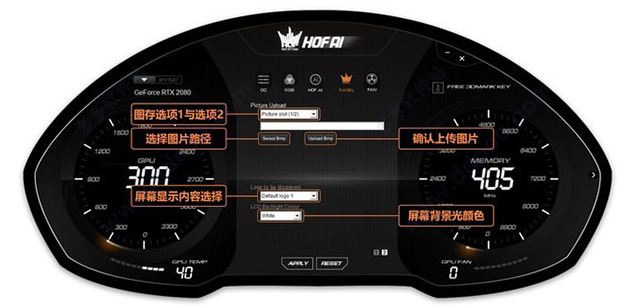































网友评论